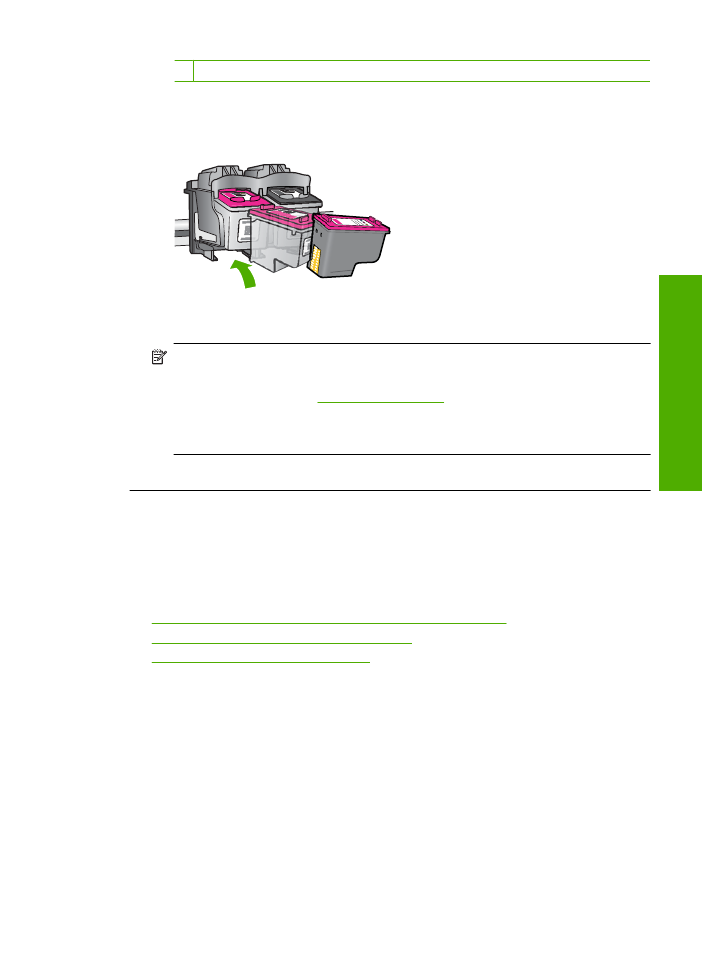
Print cartridge problem (Težave s tiskalno kartušo)
Sporo
č
ilo bo morda opozorilo, katera kartuša povzro
č
a težave.
Č
e želite odpraviti težavo,
poskusite z naslednjimi rešitvami: Rešitve so naštete v vrstnem redu od najbolj do
najmanj verjetne.
Č
e s prvo rešitvijo ne odpravite težave, poizkušajte še z ostalimi, dokler
težave ne odpravite.
•
1. rešitev: Odstranite in ponovno namestite tiskalne kartuše
•
2. rešitev: O
č
istite kontakte tiskalne kartuše
•
3. rešitev: Zamenjajte tiskalni kartuši
1. rešitev: Odstranite in ponovno namestite tiskalne kartuše
Rešitev:
Kartuši odstranite in ponovno vstavite ter preverite, ali sta povsem
vstavljeni in ali sta se zasko
č
ili na svoje mesto.
Preverite tudi, ali sta tiskalni kartuši nameš
č
eni v pravih režah.
Preverjanje, ali so tiskalne kartuše pravilno nameš
č
ene
1.
Preverite, ali je izdelek vklopljen.
2.
Odprite vratca tiskalnih kartuš.
Nosilec kartuše se pomakne na sredino izdelka.
Napake
75
Re
ševanje težav
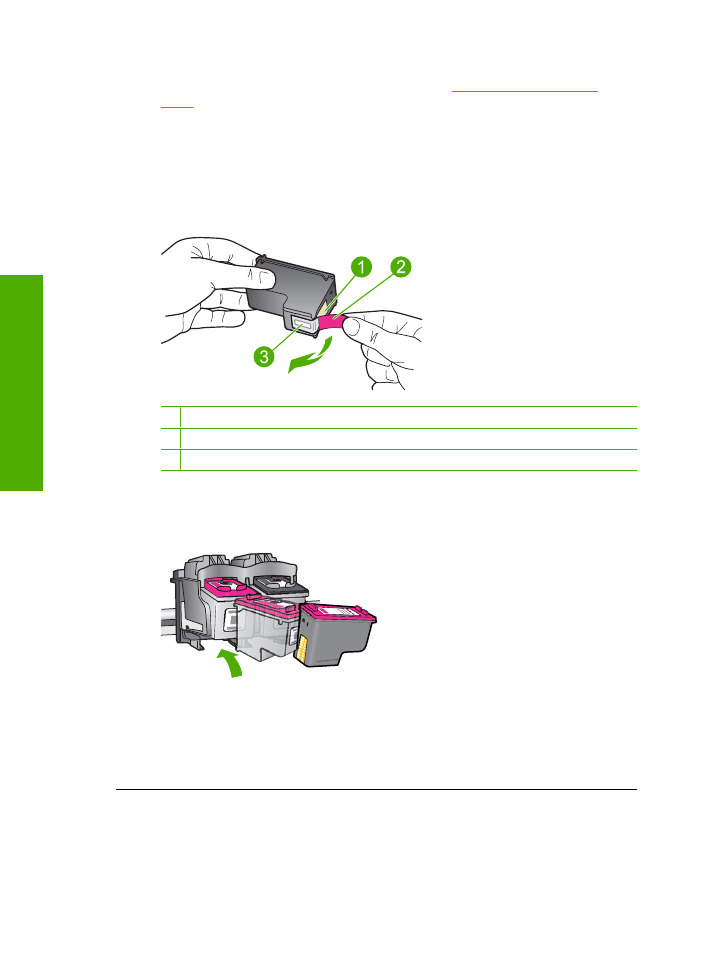
3.
Preverite, ali uporabljate prave tiskalne kartuše za svoj izdelek. Ve
č
informacij o
združljivih tiskalnih kartušah najdete v poglavju
»Naro
č
anje potrebš
č
in za
č
rnilo« na strani 26
.
4.
Iz reže na desni strani odstranite
č
rno tiskalno kartušo. Ne dotikajte se bakreno
obarvanih kontaktov ali brizgalnih šob. Preverite, ali so bakreni kontakti ali
brizgalne šobe morda poškodovani.
Preverite, ali ste odstranili prozoren plasti
č
ni trak.
Č
e prozoren plasti
č
ni trak še
vedno prekriva šobe za
č
rnilo, povlecite rožnati jezi
č
ek in ga previdno odstranite.
Ne odstranite barvnega traku, na katerem so elektri
č
ni kontakti.
1 Bakreno obarvani kontakti
2 Plasti
č
en trak z rožnatim jezi
č
kom (pred vstavitvijo kartuše ga je potrebno odstraniti)
3 Brizgalne šobe pod trakom
5.
Tiskalno kartušo ponovno vstavite tako, da jo potisnete v režo na desni strani.
Potiskajte jo naprej, dokler se ne zasko
č
i na svoje mesto.
6.
Ponovite koraka 1 in 2 za tribarvno tiskalno kartušo na levi strani.
Vzrok:
Ozna
č
ene tiskalne kartuše so bile napa
č
no nameš
č
ene.
Č
e s tem niste odpravili težave, poskusite z naslednjo rešitvijo.
2. rešitev: O
č
istite kontakte tiskalne kartuše
Rešitev:
O
č
istite kontakte na tisti tiskalni kartuši, ki povzro
č
a težave.
Poglavje 5
76
Reševanje težav
Reše
vanje težav

Za
č
iš
č
enje potrebujete naslednje:
•
suhe penaste blazinice, gladko krpo ali mehak material, ki ne razpada in za seboj
ne puš
č
a vlaken;
Nasvet
Filtri za kavo so mehki in primerni za
č
iš
č
enje tiskalnih kartuš.
•
destilirano, filtrirano ali ustekleni
č
eno vodo (voda iz vodovoda lahko vsebuje
škodljiva sredstva, ki lahko poškodujejo tiskalne kartuše).
Previdno
Za
č
iš
č
enje kontaktov tiskalne kartuše
ne
uporabljajte
č
istilnih
sredstev za tiskalne ploš
č
e ali alkohola, saj lahko tako poškodujete tiskalno
kartušo ali napravo.
Č
iš
č
enje kontaktov tiskalne kartuše
1.
Vklopite napravo in odprite vratca tiskalnih kartuš.
Nosilec kartuše se pomakne na sredino izdelka.
2.
Po
č
akajte, da se nosilec kartuš ustavi in utihne, nato pa izvlecite napajalni kabel
s hrbtne strani izdelka.
3.
Tiskalno kartušo pritisnite rahlo navzdol, da jo sprostite, nato pa jo iz reže
povlecite proti sebi.
Opomba
Ne odstranjujte obeh tiskalnih kartuš hkrati. Vsako tiskalno kartušo
odstranite in o
č
istite posebej. Tiskalne kartuše ne puš
č
ajte zunaj naprave
Tiskalnik HP dlje kot 30 minut.
4.
Preverite, ali so se na kontaktih tiskalne kartuše nabrali
č
rnilo in drobci.
5.
Č
isto penasto blazinico ali gladko krpo pomo
č
ite v destilirano vodo in jo ožemite.
6.
Tiskalno kartušo primite ob straneh.
7.
O
č
istite le bakrene kontakte. Tiskalna kartuša naj se suši približno deset minut.
1 Bakreno obarvani kontakti
2 Brizgalne šobe (teh ne
č
istite)
8.
Tiskalno kartušo primite tako, da bo logotip HP zgoraj, in jo vstavite nazaj v režo.
Tiskalno kartušo dobro potisnite v režo, dokler se ne zasko
č
i.
Napake
77
Re
ševanje težav
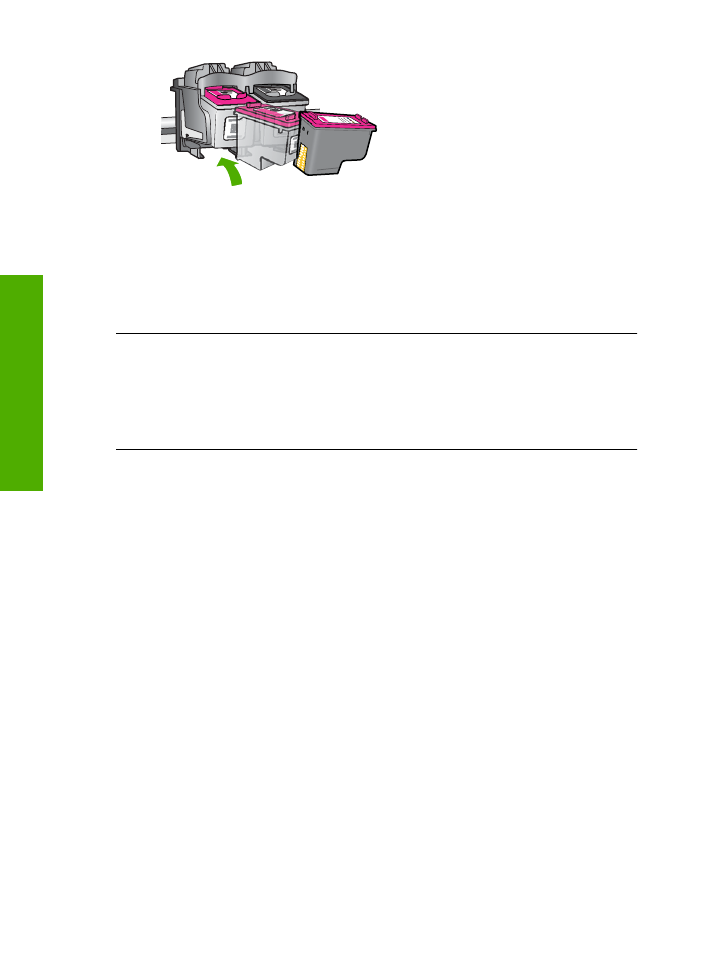
9.
Po potrebi postopek ponovite še z drugo tiskalno kartušo.
10.
Nežno zaprite vratca tiskalnih kartuš in napajalni kabel priklju
č
ite na hrbtno stran
izdelka.
Vzrok:
Kontakte tiskalnih kartuš je bilo treba o
č
istiti.
Č
e s tem niste odpravili težave, poskusite z naslednjo rešitvijo.
3. rešitev: Zamenjajte tiskalni kartuši
Rešitev:
Zamenjajte tiskalno kartušo, ki povzro
č
a težave.
Č
e težave povzro
č
a le
ena tiskalna kartuša, jo lahko odstranite in tiskate z rezervnim
č
rnilom.
Vzrok:
Ena ali obe tiskalni kartuši sta povzro
č
ali težave.
Poglavje 5
78
Reševanje težav
Reše
vanje težav
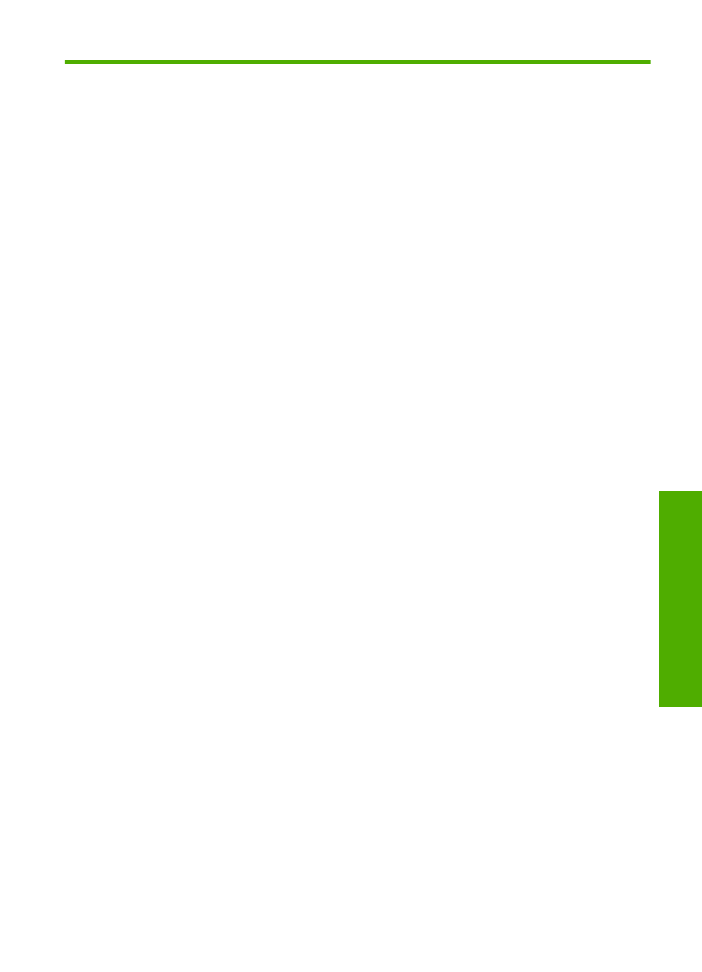
6
Zaustavitev trenutnega opravila
Zaustavitev tiskanja z naprave Tiskalnik HP
▲
Na nadzorni ploš
č
i pritisnite
Prekli
č
i
.
Č
e se tiskanje ne kon
č
a, ponovno pritisnite
Prekli
č
i
.
Preklic tiskanja lahko traja nekaj
č
asa.
Zaustavitev trenutnega opravila
79
Zau
stav
it
ev tre
nutn
ega op
ravila
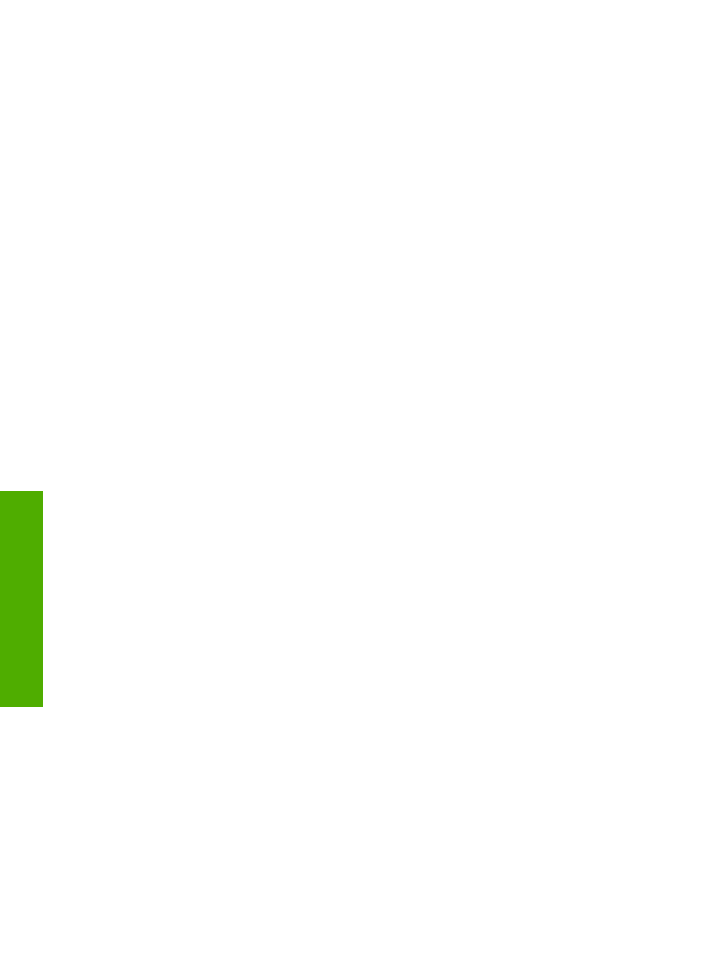
Poglavje 6
80
Zaustavitev trenutnega opravila
Za
usta
vitev t
renut
nega
o
p
ravila
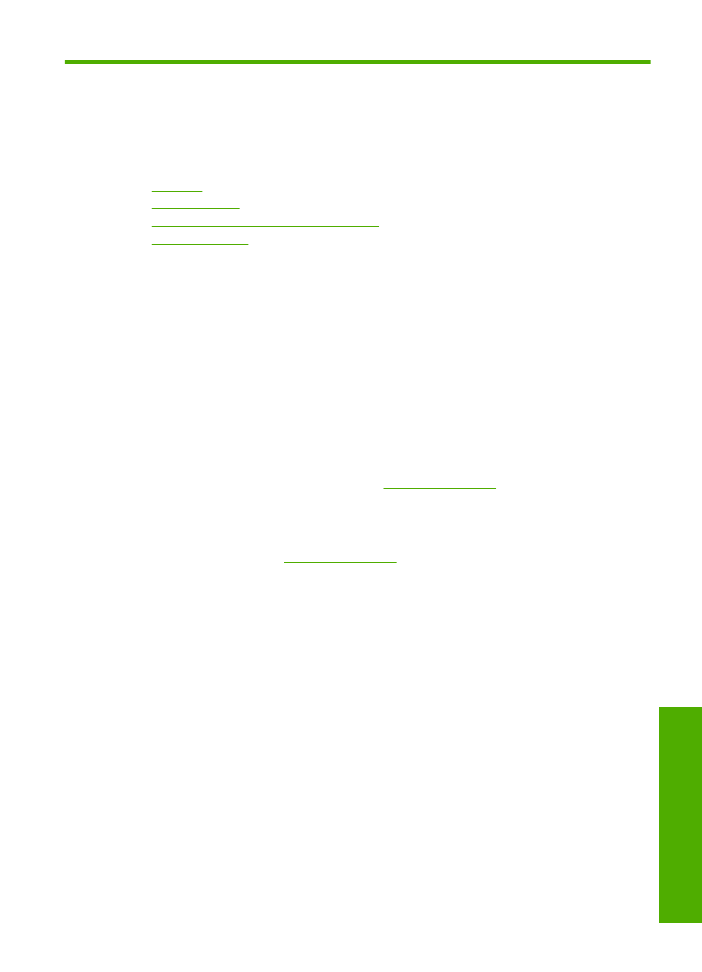
7
Tehni
č
ni podatki
To poglavje vsebuje tehni
č
ne podatke in mednarodne upravne informacije za napravo Tiskalnik HP .
Dodatne specifikacije si oglejte v natisnjeni dokumentaciji, ki je priložena napravi Tiskalnik HP .
Ta odstavek vsebuje naslednje teme:
•
Obvestilo
•
Tehni
č
ni podatki
•
Okoljevarstveni program za nadzor izdelka
•
Upravna obvestila
Obvestilo
Obvestila podjetja Hewlett-Packard Company
Informacije v tem dokumentu se lahko spremenijo brez obvestila.
Vse pravice so pridržane. Razmnoževanje, prirejanje ali prevajanje tega materiala brez predhodnega pisnega dovoljenja podjetja Hewlett-Packard
je prepovedano, razen v primerih, ki jih dovoljuje Zakon o avtorskih pravicah. Garancije za izdelke in storitve podjetja HP so navedene v
garancijskih izjavah, ki so priložene izdelkom in storitvam. Ničesar v tem dokumentu ne gre razumeti kot dodatne garancije. HP ni odgovoren za
tehnične ali uredniške napake ali izpuste v tem dokumentu.
© 2009 Hewlett-Packard Development Company, L.P.
Windows, Windows 2000 in Windows XP so v ZDA zaščitene blagovne znamke družbe Microsoft Corporation.
Windows Vista je zaščitena blagovna znamka ali blagovna znamka družbe Microsoft Corporation v ZDA in/ali drugih državah.
Intel in Pentium sta blagovni znamki ali zaščiteni blagovni znamki družbe Intel Corporation ali njenih podružnic v ZDA in drugih državah.
Tehni
č